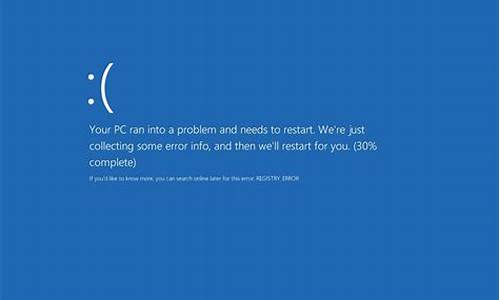如何清理电脑系统垃圾-清理电脑系统垃圾怎么清理
1.如何清理电脑c盘垃圾
2.怎么才能把电脑上面的垃圾彻底清理干净?
如何清理电脑c盘垃圾

清理电脑c盘垃圾方法如下:
1、定期清理系统临时文件
同时按住win+i打开设置窗口,点击“系统”;进入系统设置页面后,如图所示,点击切换至“存储”选项卡,即可在右侧看见C盘相关信息,比如说文档、应用和功能以及“临时文件”;点击临时文件后,系统就会自动扫描C盘临时文件,扫描完毕之后,如图所示,你可以看见C盘中有大量可以删除的临时文件;选中需要删除的项,点击“删除文件”就可以为C盘腾出大量空间。
2、定期清理浏览器垃圾数据
在桌面搜索并打开“控制面板”,点击“Internet选项”进入属性页面;随后,勾选“退出时删除浏览记录”,那么之后你每次关闭浏览器时就不会保存这些数据了,再继续点击“删除”;弹出删除窗口时,全部选项都勾选即可。但是,如果你有经常需要登录的网站,那么可以保留表单数据和密码两项,避免之后每次都要输入用户名和密码。
电脑保养知识
1、在使用电脑的时候,需避免出现电压不稳定的情况,一旦出现这种情况,会影响到盘驱动器的稳定性,甚至导致显示器的损坏,因此使用电脑时,必须确保电脑电压的稳定,尤其是在用电高峰期,建议大家安装一个交流稳压电源。
2、电脑在十五到三十五摄氏度的环境内可以正常工作,但若所处环境的温度在三十五摄氏度以上,会影响到电脑的散热性,导致电脑机,甚至将但脑组件烧坏,因此使用电脑两到三小时后,需用手摸下显示器后方的盖子,如果太热,需关机待其冷却后再开机使用。
3、在摆放电脑的时候,应将其放在干燥的房间内,如果电脑所处环境的湿度超过百分之八十,电脑极易受潮,时间久了会导致电脑短路。此外,不能在打雷的时候使用电脑,以免雷电进入电脑后,导致内部组件发生损坏。
怎么才能把电脑上面的垃圾彻底清理干净?
不知道大家有没有一种感受:电脑越用越卡,经常清理却也不见空间增加;电脑里一些文件很大,却因为看不懂名字不敢删。
今天建国就给大家分享深度清理电脑的技巧,简单方法加实用工具,小白也能快速掌握,绝对让你的电脑飞起来!
一:快速删除无用软件
别看删除软件是一件非常小的事情,可是有的时候是真心很管用,尤其是软件都下载到了系统盘里的情况下。(这里并不推荐把下载内容都存放在系统盘里)
首先,我们就要学会善用系统里的「控制面板」,调用系统里的设置,删除不需要的软件,还电脑一个清爽。
“开始”---“控制面板”---“添加删除程序”---找到想删除的程序---点卸载
如果在这里找不到,或者是遇到流氓软件卸载不掉,总是提示被占用,无法卸载,却又不知道被谁占用了,怎么办?
推荐 Geek Uninstaller,完全免费,没有广告,卸载速度快,体积小,操作简单。
可强制删除程序,可自动扫描注册表文件,最大的特点是卸载的非常干净。(软件可在文末阅读原文下载)
它本身足够小巧,不用安装就可以直接使用,所以你可以把它存放在 U盘以备不时之需。
类似软件:CleanMyMac X(Mac用户)
二:禁止开机自启动
这一步千万不能略过!开机启动项该禁的禁,该延迟的绝不手软,要不然以后开机苦的是自己。
两种方式一种是用系统自带,一种是借助软件。
系统自带:
Windows10 的用户可以直接调用后台任务管理器,(Ctrl Shift Esc三个按键同时按下),点击 「启动」就可以看到开机所有的启动项。
不需要的就禁止了吧,不着急需要的就延缓启动。不过,不认识的程序还是放着别动比较好。
Windows10 以下的用户需要调用系统的「运行」(快捷键Win R)输入 「msconfig」回车。
调出「系统配置菜单」, 将不需要启动的软件取消选中,点击确定按钮。
被下载25亿次的清理软件:CCleaner
被各种人安利的软件,唯一不好的是要收费。但是功能却很强大,除了开机启动项外还可以专治各种水土不服。
声明:本站所有文章资源内容,如无特殊说明或标注,均为采集网络资源。如若本站内容侵犯了原著者的合法权益,可联系本站删除。